

Seit den Tagen von iOS 4 habe ich Habe eine spezielle App zum Scannen von QR-Codes auf meinem Handy. Ich benutze es nicht sehr oft, aber wenn ich einen Code scannen muss, ist es die beste verfügbare Option. Es gibt eine ganze Reihe von Apps zum Scannen von QR-Codes im App Store, aber nur wenige von ihnen sind gut gebaut. Wenn Sie Chrome auf Ihrem iOS-Gerät installiert haben, benötigen Sie keine dedizierte App zum Scannen von QR-Codes mehr. Sie können jetzt einen QR-Code mit Chrome scannen. So geht's.
Die Möglichkeit, einen QR-Code mit Chrome zu scannen, erfolgt nach einem Update. Sie müssen die Chrome-Version 56.0.2924.79 ausführen.
Die QR-Code-Option wurde als 3D-Verknüpfung zu Chrome hinzugefügt. Tippen Sie auf das Chrome-Symbol und halten Sie es gedrückt. Die 3D-Shortcuts enthalten jetzt eine neue Option 'QR-Code scannen'. Tippen Sie darauf und Chrome wird geöffnet, um einen Code zu scannen. Wenn Sie diese Tastenkombination zum ersten Mal verwenden, fordert Chrome Sie auf, auf Ihre Kamera zuzugreifen.
Platzieren Sie den QR-Code innerhalb des Rahmens, um ihn zu scannen. Der Link, den der QR-Code öffnet, wird nicht automatisch geöffnet. Es wird in der Adressleiste eingegeben. Sie müssen auf Go tippen, um den Link zu besuchen.
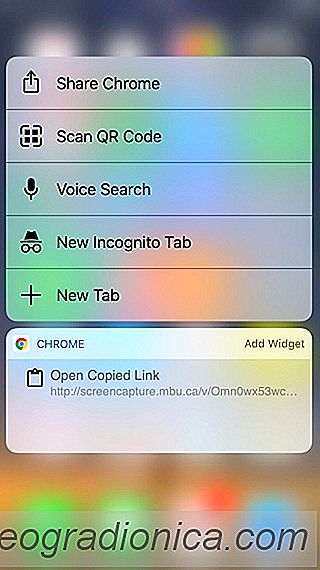
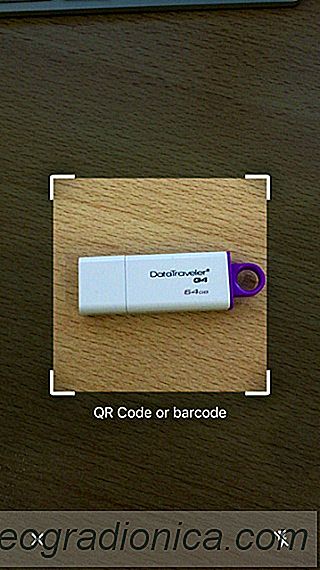
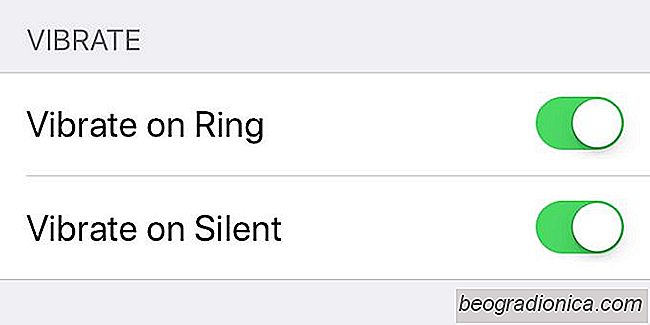
So schalten Sie die Vibration eines iPhone aus
Telefone können mit ihren Klingeltönen, Textbenachrichtigungen und Benachrichtigungen ziemlich laut werden. Es ist jedoch Lärm notwendig, denn wie sonst wirst du wissen, dass du einen eingehenden Anruf oder eine neue Benachrichtigung hast. Telefone, so weit zurück wie Feature-Phones, machten dies mit Vibration aus.

Wir haben die besten Offline-Spiele fĂĽr iOS in der Vergangenheit behandelt. Offline-Spiele sind groĂźartig, wenn Sie wissen, dass Sie keine aktive Internetverbindung haben. Wenn Sie nach etwas SpaĂźem suchen, wenn Sie eine aktive Internetverbindung haben, werden die besten Spiele auf iOS Ihnen die Wahl verderben.